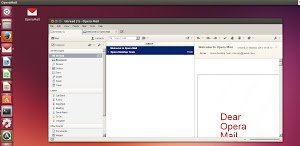WLCreator è un’utile applicazione che ci consente di creare un collegamento nel menu o Dash per avviare velocemente applicazioni native per Windows attraverso Wine.
Sono molti gli utenti che utilizzano Linux anche grazie a Wine, software open source che ci consente di avviare le applicazioni native per Microsoft Windows all’interno di qualsiasi distribuzione. Presente nei repository ufficiali delle principali distribuzioni. Wine offre il supporto per i più diffusi software nativi per Windows come ad esempio Microsoft Office, Adobe Photoshop e molti altro ancora. Se andiamo ad installare un software Windows all’interno della nostra distribuzione, Wine include automaticamente anche i collegamenti nel nostro, se però il software non richiede alcuna installazione non potremo aggiungere alcun collegamento, per risolvere questo problema possiamo utilizzare WLCreator.
WLCreator (Wine Launcher Creator) è un’utile applicazione, open source scritta in Python, che ci consente di creare facilmente collegamenti nel menu delle plicazioni native per Windows avviate con Wine.
Attraverso WLCreator potremo creare collegamenti per applicazioni portable o che non richiedono alcuna installazione, il tutto con tanto di icona e altre utili opzioni come la possibilità di avviare WineTricks, correggere problemi di risoluzione o riguardanti le finestre con Compiz, includere il supporto per FullScreen e molto altro ancora.
Attraverso WLCreator potremo creare collegamenti per applicazioni portable o che non richiedono alcuna installazione, il tutto con tanto di icona e altre utili opzioni come la possibilità di avviare WineTricks, correggere problemi di risoluzione o riguardanti le finestre con Compiz, includere il supporto per FullScreen e molto altro ancora.
Per installare WLCreator in Debian, Ubuntu, Fedora, openSUSE e derivate basta scaricare il pacchetto deb o rpm da questa pagina.
WLCreator è disponibile anche per Arch Linux, Manjaro e derivate attraverso AUR.
Ricordo che i collegamenti nel menu possono essere rimossi in un secondo momento accedendo alla directory ~/.local/share/applications (di default nascosta per visualizzarla basta cliccare su Ctrl+H o F8 se utilizziamo Dolphin).